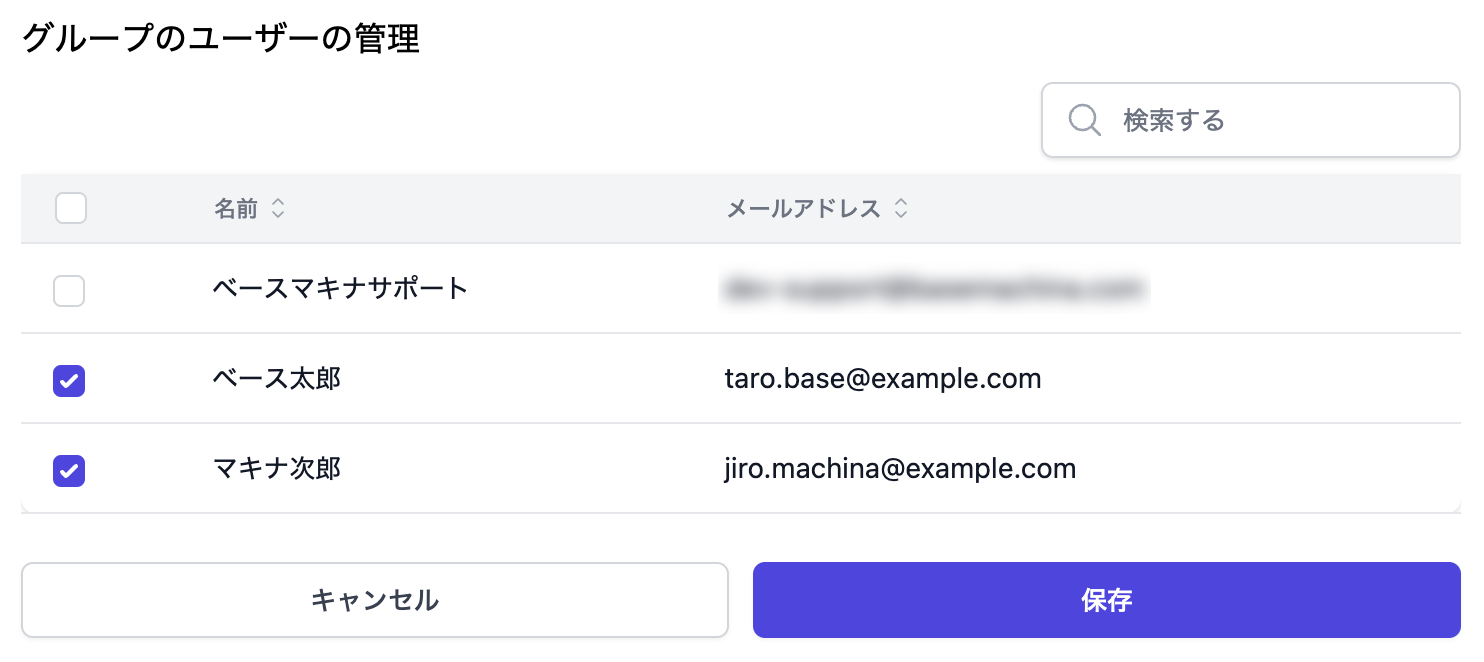プロジェクトユーザーの管理
プロジェクトユーザー管理のページへ移動する
- 右上のメニューから「設定」を選択する
- 左のサイドバーから「プロジェクトユーザー管理」を選択する
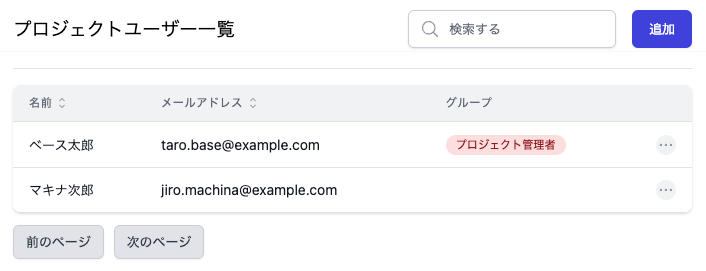
ユーザーをプロジェクトへ追加する
企業アカウントに追加したユーザーをプロジェクトに追加します。
- 「追加」ボタンからプロジェクトユーザー追加画面に移動します。
- 追加するユーザーを選択して保存します。
※企業アカウントにユーザーを追加する方法は「企業アカウントのユーザー管理」をご参照ください。
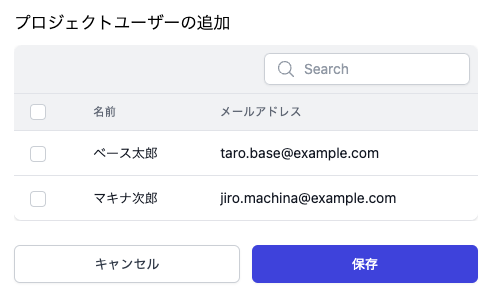
プロジェクトユーザーにグループを設定する
プロジェクトユーザーにグループを設定すると、プロジェクトユーザーの権限管理やグループ単位でのアクションの実行権限や承認条件などが設定できます。
- プロジェクトユーザー一覧のユーザーのサブメニューから「グループを変更する」を選択して、グループ管理画面に移動します。
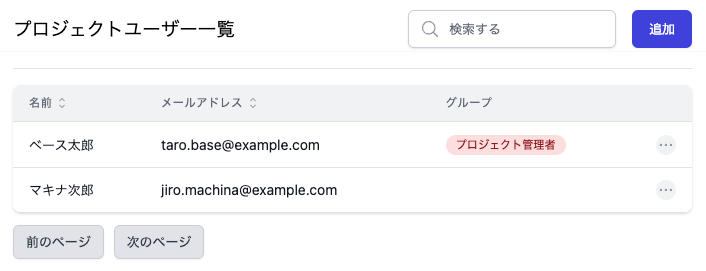
- グループを選択して保存します。
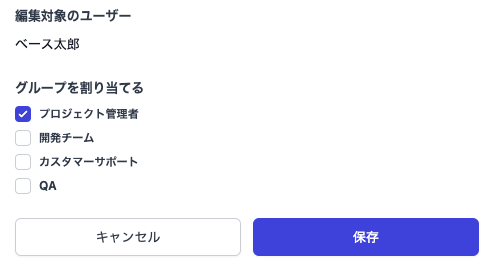
またグループの一覧から、特定のグループに所属するユーザーをまとめて変更できます。
- グループ一覧のグループのサブメニューから「ユーザーを管理する」を選択して、グループのユーザー管理画面に移動します。
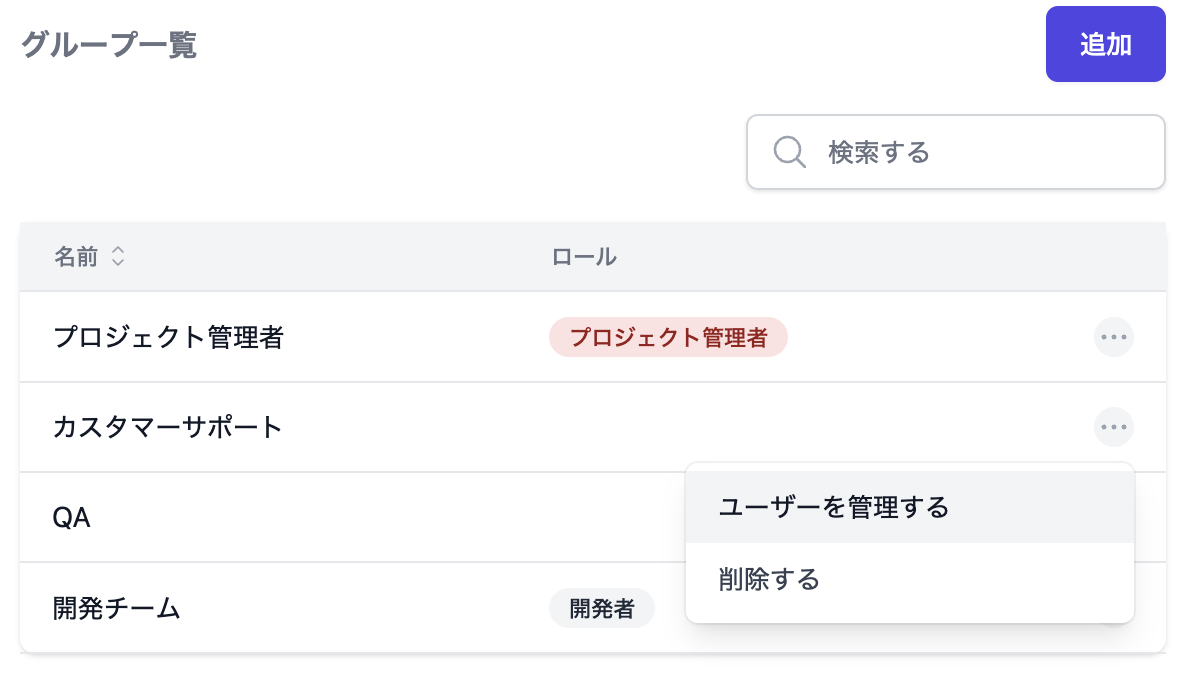
- ユーザーを選択して保存します。